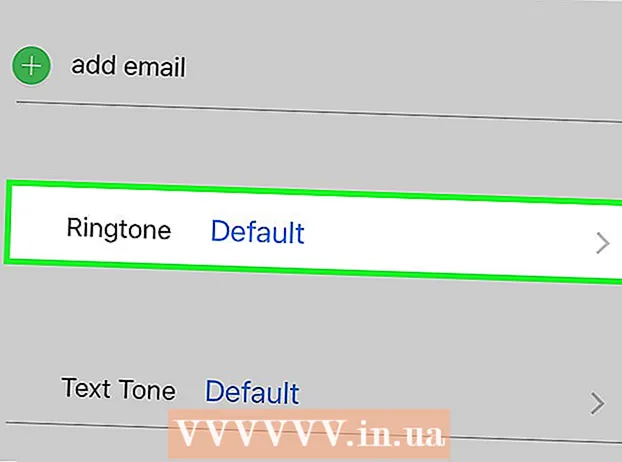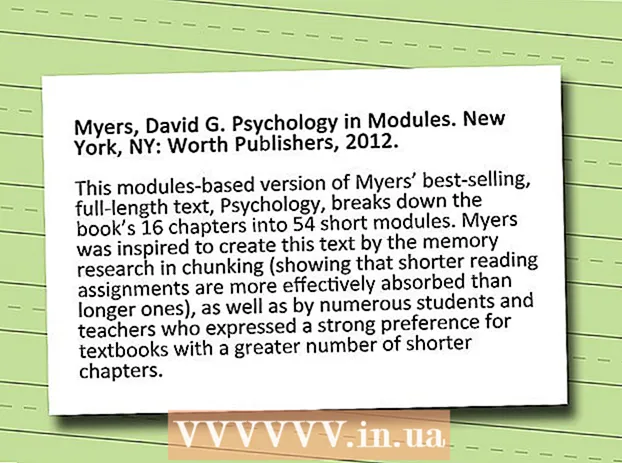ກະວີ:
Roger Morrison
ວັນທີຂອງການສ້າງ:
22 ເດືອນກັນຍາ 2021
ວັນທີປັບປຸງ:
21 ມິຖຸນາ 2024
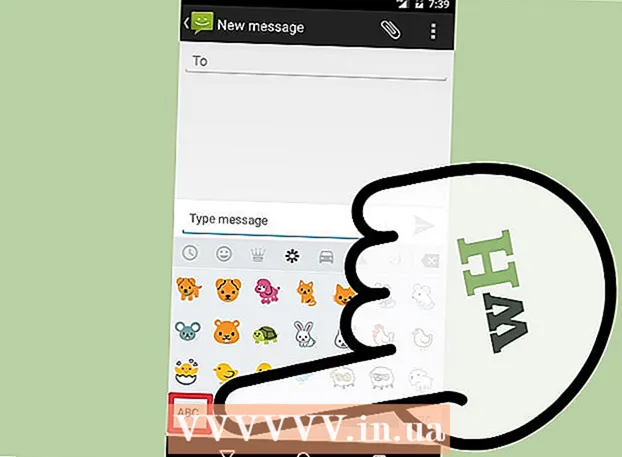
ເນື້ອຫາ
- ເພື່ອກ້າວ
- ວິທີທີ່ 1 ຂອງ 2: ການໃຊ້ແປ້ນພິມຂອງອຸປະກອນຂອງທ່ານ
- ວິທີທີ່ 2 ຂອງ 2: ການໃຊ້ແປ້ນພິມ Google
- ຄຳ ແນະ ນຳ
ອຸປະກອນ Android ທີ່ທັນສະ ໄໝ ສ່ວນໃຫຍ່ມີຄວາມສາມາດໃຊ້ emoji. ຖ້າອຸປະກອນຂອງທ່ານບໍ່ຮອງຮັບ emoji, ທ່ານສາມາດໃຊ້ແປ້ນພິມ Google ເພື່ອເພີ່ມ emoji ເຂົ້າໃນຂໍ້ຄວາມຂອງທ່ານ.
ເພື່ອກ້າວ
ວິທີທີ່ 1 ຂອງ 2: ການໃຊ້ແປ້ນພິມຂອງອຸປະກອນຂອງທ່ານ
 ເປີດແອັບທີ່ໃຊ້ແປ້ນພິມ. ໃນອຸປະກອນ Android ສ່ວນຫຼາຍ, ທ່ານສາມາດເລືອກ emoji ດ້ວຍ keyboard ມາດຕະຖານ, ໂດຍສະເພາະຖ້າທ່ານຊື້ອຸປະກອນ Android ຂອງທ່ານໃນສອງສາມປີທີ່ຜ່ານມາ.ເປີດແອັບ that ທີ່ເຮັດໃຫ້ແປ້ນພິມຂອງທ່ານປາກົດ, ເຊັ່ນວ່າແອັບ mess ສົ່ງຂໍ້ຄວາມຂອງທ່ານ.
ເປີດແອັບທີ່ໃຊ້ແປ້ນພິມ. ໃນອຸປະກອນ Android ສ່ວນຫຼາຍ, ທ່ານສາມາດເລືອກ emoji ດ້ວຍ keyboard ມາດຕະຖານ, ໂດຍສະເພາະຖ້າທ່ານຊື້ອຸປະກອນ Android ຂອງທ່ານໃນສອງສາມປີທີ່ຜ່ານມາ.ເປີດແອັບ that ທີ່ເຮັດໃຫ້ແປ້ນພິມຂອງທ່ານປາກົດ, ເຊັ່ນວ່າແອັບ mess ສົ່ງຂໍ້ຄວາມຂອງທ່ານ.  ແຕະປຸ່ມຍິ້ມ. ປຸ່ມນີ້ສາມາດພົບເຫັນຢູ່ທາງຊ້າຍຫລືຂວາຂອງແຖບຊ່ອງ. ທ່ານອາດຈະຕ້ອງກົດແລະຖືປຸ່ມທີ່ມີໄມໂຄຣໂຟນຫຼືເຄື່ອງມືໃສ່ມັນເພື່ອເບິ່ງປຸ່ມນີ້. ໃຫ້ສັງເກດວ່າຮູບແບບຂອງແປ້ນພິມຂອງທ່ານອາດຈະແຕກຕ່າງກັນໃນແອັບ different ຕ່າງໆ.
ແຕະປຸ່ມຍິ້ມ. ປຸ່ມນີ້ສາມາດພົບເຫັນຢູ່ທາງຊ້າຍຫລືຂວາຂອງແຖບຊ່ອງ. ທ່ານອາດຈະຕ້ອງກົດແລະຖືປຸ່ມທີ່ມີໄມໂຄຣໂຟນຫຼືເຄື່ອງມືໃສ່ມັນເພື່ອເບິ່ງປຸ່ມນີ້. ໃຫ້ສັງເກດວ່າຮູບແບບຂອງແປ້ນພິມຂອງທ່ານອາດຈະແຕກຕ່າງກັນໃນແອັບ different ຕ່າງໆ. - ຖ້າທ່ານບໍ່ມີປຸ່ມທີ່ຍິ້ມແຍ້ມ, ໃຫ້ໄປຫາວິທີການຕໍ່ໄປ.
 ຖ້າທ່ານບໍ່ເຫັນປຸ່ມຍິ້ມແຍ້ມແຈ່ມໃສ, ແຕະປຸ່ມທີ່ມີບັນຍາກາດຢູ່ທົ່ວໂລກ. ຖ້າຫາກວ່າແທນທີ່ຈະເປັນປຸ່ມທີ່ຍິ້ມແຍ້ມ, ທ່ານມີປຸ່ມທີ່ມີໂລກຢູ່ເທິງມັນ, ແຕະມັນຈົນກ່ວາແປ້ນພິມ emoji ຈະປາກົດຂຶ້ນ.
ຖ້າທ່ານບໍ່ເຫັນປຸ່ມຍິ້ມແຍ້ມແຈ່ມໃສ, ແຕະປຸ່ມທີ່ມີບັນຍາກາດຢູ່ທົ່ວໂລກ. ຖ້າຫາກວ່າແທນທີ່ຈະເປັນປຸ່ມທີ່ຍິ້ມແຍ້ມ, ທ່ານມີປຸ່ມທີ່ມີໂລກຢູ່ເທິງມັນ, ແຕະມັນຈົນກ່ວາແປ້ນພິມ emoji ຈະປາກົດຂຶ້ນ.  ເລື່ອນໄປທາງຊ້າຍແລະຂວາເພື່ອເບິ່ງ emoji ທີ່ແຕກຕ່າງກັນ. emojis ມີຫຼາຍຢ່າງໃຫ້ທ່ານເລືອກແລະທ່ານສາມາດເຫັນຕົວລະຄອນທີ່ແຕກຕ່າງກັນໂດຍການເລື່ອນຈາກຂວາຫາຊ້າຍ.
ເລື່ອນໄປທາງຊ້າຍແລະຂວາເພື່ອເບິ່ງ emoji ທີ່ແຕກຕ່າງກັນ. emojis ມີຫຼາຍຢ່າງໃຫ້ທ່ານເລືອກແລະທ່ານສາມາດເຫັນຕົວລະຄອນທີ່ແຕກຕ່າງກັນໂດຍການເລື່ອນຈາກຂວາຫາຊ້າຍ.  ແຕະ emoji ເພື່ອເພີ່ມມັນ. ເມື່ອທ່ານແຕະ emoji, ມັນຈະຖືກໃສ່ລົງໃນປ່ອງຂໍ້ຄວາມ, ຄືກັບລັກສະນະ ທຳ ມະດາ.
ແຕະ emoji ເພື່ອເພີ່ມມັນ. ເມື່ອທ່ານແຕະ emoji, ມັນຈະຖືກໃສ່ລົງໃນປ່ອງຂໍ້ຄວາມ, ຄືກັບລັກສະນະ ທຳ ມະດາ.  ແຕະປະເພດຕ່າງໆເພື່ອເບິ່ງ emoji ອື່ນໆ. ເມື່ອແປ້ນພິມ emoji ມີການເຄື່ອນໄຫວ, ທ່ານຈະເຫັນປະເພດຕ່າງໆຢູ່ດ້ານເທິງຫຼືດ້ານລຸ່ມຂອງແປ້ນພິມເຊິ່ງຖືກສະແດງໂດຍສັນຍາລັກຕ່າງໆ. ແຕະ ໝວດ ໝູ່ ເພື່ອເບິ່ງມັນ.
ແຕະປະເພດຕ່າງໆເພື່ອເບິ່ງ emoji ອື່ນໆ. ເມື່ອແປ້ນພິມ emoji ມີການເຄື່ອນໄຫວ, ທ່ານຈະເຫັນປະເພດຕ່າງໆຢູ່ດ້ານເທິງຫຼືດ້ານລຸ່ມຂອງແປ້ນພິມເຊິ່ງຖືກສະແດງໂດຍສັນຍາລັກຕ່າງໆ. ແຕະ ໝວດ ໝູ່ ເພື່ອເບິ່ງມັນ.  ແຕະແລະຖື emoji ບາງຢ່າງເພື່ອປ່ຽນສີຜິວ. ຕົວເລືອກນີ້ສາມາດໃຊ້ໄດ້ໃນອຸປະກອນທີ່ມີ Android 6.0.1 ຫຼືສູງກວ່າເທົ່ານັ້ນ. ດ້ວຍການອັບເດດນີ້, ທ່ານສາມາດຈັບນິ້ວມືຂອງທ່ານໃສ່ emoji ຂອງມະນຸດສ່ວນຫຼາຍເພື່ອເລືອກສີຜິວທີ່ແຕກຕ່າງກັນ.
ແຕະແລະຖື emoji ບາງຢ່າງເພື່ອປ່ຽນສີຜິວ. ຕົວເລືອກນີ້ສາມາດໃຊ້ໄດ້ໃນອຸປະກອນທີ່ມີ Android 6.0.1 ຫຼືສູງກວ່າເທົ່ານັ້ນ. ດ້ວຍການອັບເດດນີ້, ທ່ານສາມາດຈັບນິ້ວມືຂອງທ່ານໃສ່ emoji ຂອງມະນຸດສ່ວນຫຼາຍເພື່ອເລືອກສີຜິວທີ່ແຕກຕ່າງກັນ. - ໃນເວລາຂຽນ (ເດືອນພະຈິກ 2016), ຄຸນລັກສະນະນີ້ຍັງບໍ່ມີຢູ່ໃນອຸປະກອນ Samsung ເວັ້ນເສຍແຕ່ວ່າທ່ານຈະໃຊ້ແປ້ນພິມ Google (ເບິ່ງວິທີການຕໍ່ໄປ).
 ແຕະ "ABC" ເພື່ອກັບໄປໃຊ້ແປ້ນພິມປົກກະຕິ. ທ່ານສາມາດຊອກຫາປຸ່ມນີ້ຢູ່ແຈເບື້ອງຊ້າຍຫລືຂວາ. ດຽວນີ້ທ່ານຈະເຫັນຄີກະແຈ ທຳ ມະດາອີກຄັ້ງ.
ແຕະ "ABC" ເພື່ອກັບໄປໃຊ້ແປ້ນພິມປົກກະຕິ. ທ່ານສາມາດຊອກຫາປຸ່ມນີ້ຢູ່ແຈເບື້ອງຊ້າຍຫລືຂວາ. ດຽວນີ້ທ່ານຈະເຫັນຄີກະແຈ ທຳ ມະດາອີກຄັ້ງ.
ວິທີທີ່ 2 ຂອງ 2: ການໃຊ້ແປ້ນພິມ Google
 ດາວໂຫລດແລະຕິດຕັ້ງແປ້ນພິມ Google. ຖ້າທ່ານມີຄວາມຫຍຸ້ງຍາກໃນການຊອກຫາ emoji ຢູ່ເທິງແປ້ນພິມຂອງອຸປະກອນຂອງທ່ານ, ທ່ານສາມາດໃຊ້ແປ້ນພິມ Google ເພື່ອເລືອກເອົາພວກມັນໄດ້ໂດຍໄວ.
ດາວໂຫລດແລະຕິດຕັ້ງແປ້ນພິມ Google. ຖ້າທ່ານມີຄວາມຫຍຸ້ງຍາກໃນການຊອກຫາ emoji ຢູ່ເທິງແປ້ນພິມຂອງອຸປະກອນຂອງທ່ານ, ທ່ານສາມາດໃຊ້ແປ້ນພິມ Google ເພື່ອເລືອກເອົາພວກມັນໄດ້ໂດຍໄວ. - ເປີດ Google Play Store ໃນອຸປະກອນຂອງທ່ານ.
- ຄົ້ນຫາ "Google Keyboard".
- ຖັດຈາກຕົວເລືອກ "Google Keyboard", ແຕະ "ຕິດຕັ້ງ".
 ເປີດແອັບຕັ້ງຄ່າໃນອຸປະກອນຂອງທ່ານ. ເມື່ອແປ້ນພິມຖືກຕິດຕັ້ງແລ້ວ, ທ່ານ ຈຳ ເປັນຕ້ອງຕັ້ງມັນເປີດເມື່ອທ່ານເລີ່ມພິມ.
ເປີດແອັບຕັ້ງຄ່າໃນອຸປະກອນຂອງທ່ານ. ເມື່ອແປ້ນພິມຖືກຕິດຕັ້ງແລ້ວ, ທ່ານ ຈຳ ເປັນຕ້ອງຕັ້ງມັນເປີດເມື່ອທ່ານເລີ່ມພິມ.  ເລືອກ "ພາສາແລະການປ້ອນຂໍ້ມູນ". ດຽວນີ້ທ່ານຈະເຫັນຄີບອດທັງ ໝົດ ທີ່ທ່ານໄດ້ຕິດຕັ້ງແລ້ວ.
ເລືອກ "ພາສາແລະການປ້ອນຂໍ້ມູນ". ດຽວນີ້ທ່ານຈະເຫັນຄີບອດທັງ ໝົດ ທີ່ທ່ານໄດ້ຕິດຕັ້ງແລ້ວ.  ຢູ່ເທິງສຸດຂອງບັນຊີລາຍຊື່, ແຕະ "ມາດຕະຖານ". ນີ້ຊ່ວຍໃຫ້ທ່ານສາມາດຕັ້ງແປ້ນພິມເລີ່ມຕົ້ນ ສຳ ລັບອຸປະກອນຂອງທ່ານ.
ຢູ່ເທິງສຸດຂອງບັນຊີລາຍຊື່, ແຕະ "ມາດຕະຖານ". ນີ້ຊ່ວຍໃຫ້ທ່ານສາມາດຕັ້ງແປ້ນພິມເລີ່ມຕົ້ນ ສຳ ລັບອຸປະກອນຂອງທ່ານ.  ເລືອກ "Google keyboard". ແປ້ນພິມ Google ຈະປາກົດໂດຍອັດຕະໂນມັດເມື່ອທ່ານເລີ່ມພິມ.
ເລືອກ "Google keyboard". ແປ້ນພິມ Google ຈະປາກົດໂດຍອັດຕະໂນມັດເມື່ອທ່ານເລີ່ມພິມ.  ເປີດແອັບ that ທີ່ເປີດແປ້ນພິມຂອງທ່ານ. ຫຼັງຈາກທີ່ທ່ານຕັ້ງແປ້ນພິມ Google ເປັນແປ້ນພິມເລີ່ມຕົ້ນ, ທ່ານສາມາດທົດລອງໃຊ້ແປ້ນພິມໃນແອັບ that ທີ່ຊ່ວຍໃຫ້ທ່ານພິມໄດ້. ລອງໃຊ້ແອັບ mess ສົ່ງຂໍ້ຄວາມຂອງທ່ານຫຼືແອັບ text ຂໍ້ຄວາມເຊັ່ນ Google Drive.
ເປີດແອັບ that ທີ່ເປີດແປ້ນພິມຂອງທ່ານ. ຫຼັງຈາກທີ່ທ່ານຕັ້ງແປ້ນພິມ Google ເປັນແປ້ນພິມເລີ່ມຕົ້ນ, ທ່ານສາມາດທົດລອງໃຊ້ແປ້ນພິມໃນແອັບ that ທີ່ຊ່ວຍໃຫ້ທ່ານພິມໄດ້. ລອງໃຊ້ແອັບ mess ສົ່ງຂໍ້ຄວາມຂອງທ່ານຫຼືແອັບ text ຂໍ້ຄວາມເຊັ່ນ Google Drive.  ແຕະປຸ່ມຍິ້ມເພື່ອເປີດແປ້ນພິມ emoji. ທ່ານສາມາດຊອກຫາປຸ່ມນີ້ຢູ່ແຈຂວາລຸ່ມ. ທ່ານອາດຈະຕ້ອງກົດປຸ່ມສັນຍາລັກຢູ່ແຈເບື້ອງຊ້າຍລຸ່ມກ່ອນແລະຈາກນັ້ນກົດປຸ່ມຍິ້ມຢູ່ເບື້ອງຂວາຂອງແຖບຊ່ອງ. ທ່ານຍັງສາມາດກົດປຸ່ມ Enter ແລະກົດປຸ່ມຍິ້ມ.
ແຕະປຸ່ມຍິ້ມເພື່ອເປີດແປ້ນພິມ emoji. ທ່ານສາມາດຊອກຫາປຸ່ມນີ້ຢູ່ແຈຂວາລຸ່ມ. ທ່ານອາດຈະຕ້ອງກົດປຸ່ມສັນຍາລັກຢູ່ແຈເບື້ອງຊ້າຍລຸ່ມກ່ອນແລະຈາກນັ້ນກົດປຸ່ມຍິ້ມຢູ່ເບື້ອງຂວາຂອງແຖບຊ່ອງ. ທ່ານຍັງສາມາດກົດປຸ່ມ Enter ແລະກົດປຸ່ມຍິ້ມ. - ຮູບແບບຂອງແປ້ນພິມແມ່ນຂື້ນກັບແອັບ which ໃດທີ່ທ່ານ ກຳ ລັງໃຊ້. ຍົກຕົວຢ່າງ, ແອັບ mess ສົ່ງຂໍ້ຄວາມຂອງທ່ານສະແດງປຸ່ມຍິ້ມແຍ້ມແຈ່ມໃສໃນແປ້ນພິມຕົວມັນເອງ, ໃນຂະນະທີ່ຢູ່ໃນ Google Drive ກ່ອນອື່ນ ໝົດ ທ່ານຕ້ອງກົດປຸ່ມສັນຍາລັກ.
 ແຕະ emoji ທີ່ທ່ານຕ້ອງການໃສ່. ທ່ານສາມາດເລື່ອນຈາກຂວາຫາຊ້າຍເພື່ອເບິ່ງ emoji ຫຼາຍ. ທຸກໆການອັບເດດທີ່ ສຳ ຄັນຕໍ່ Android, emoji ໃໝ່ ຈະຖືກເພີ່ມເຂົ້າໃນບັນຊີຂອງໂຕອັກສອນທີ່ມີຢູ່.
ແຕະ emoji ທີ່ທ່ານຕ້ອງການໃສ່. ທ່ານສາມາດເລື່ອນຈາກຂວາຫາຊ້າຍເພື່ອເບິ່ງ emoji ຫຼາຍ. ທຸກໆການອັບເດດທີ່ ສຳ ຄັນຕໍ່ Android, emoji ໃໝ່ ຈະຖືກເພີ່ມເຂົ້າໃນບັນຊີຂອງໂຕອັກສອນທີ່ມີຢູ່. - ທ່ານສາມາດແຕະປະເພດຕ່າງໆຢູ່ເທິງສຸດຂອງແປ້ນພິມເພື່ອເບິ່ງ emoji ປະເພດອື່ນໄດ້ຢ່າງວ່ອງໄວ.
 ແຕະແລະຖື emoji ບາງຢ່າງເພື່ອເລືອກສີຜິວທີ່ແຕກຕ່າງກັນ. ໃນອຸປະກອນ ໃໝ່ ກວ່າ, ທ່ານສາມາດເລືອກສີຜິວທີ່ແຕກຕ່າງກັນ ສຳ ລັບບາງ emoji ຂອງມະນຸດ. ແຕະແລະຈັບ emoji, ຈາກນັ້ນລາກນິ້ວມືຂອງທ່ານຂ້າມ ໜ້າ ຈໍເພື່ອເລືອກໂຕນຜິວທີ່ທ່ານຕ້ອງການໃຊ້. ນີ້ບໍ່ໄດ້ເຮັດວຽກກັບ emoji ປົກກະຕິ, ຫລືໃນອຸປະກອນເກົ່າ.
ແຕະແລະຖື emoji ບາງຢ່າງເພື່ອເລືອກສີຜິວທີ່ແຕກຕ່າງກັນ. ໃນອຸປະກອນ ໃໝ່ ກວ່າ, ທ່ານສາມາດເລືອກສີຜິວທີ່ແຕກຕ່າງກັນ ສຳ ລັບບາງ emoji ຂອງມະນຸດ. ແຕະແລະຈັບ emoji, ຈາກນັ້ນລາກນິ້ວມືຂອງທ່ານຂ້າມ ໜ້າ ຈໍເພື່ອເລືອກໂຕນຜິວທີ່ທ່ານຕ້ອງການໃຊ້. ນີ້ບໍ່ໄດ້ເຮັດວຽກກັບ emoji ປົກກະຕິ, ຫລືໃນອຸປະກອນເກົ່າ.  ແຕະປຸ່ມ ABC ເພື່ອກັບໄປໃຊ້ແປ້ນພິມປົກກະຕິ. ດ້ວຍສິ່ງນີ້ທ່ານສາມາດໃສ່ຕົວອັກສອນ ທຳ ມະດາອີກຄັ້ງ.
ແຕະປຸ່ມ ABC ເພື່ອກັບໄປໃຊ້ແປ້ນພິມປົກກະຕິ. ດ້ວຍສິ່ງນີ້ທ່ານສາມາດໃສ່ຕົວອັກສອນ ທຳ ມະດາອີກຄັ້ງ.
ຄຳ ແນະ ນຳ
- ເພື່ອໃຫ້ໄດ້ emoji ເພີ່ມເຕີມ ສຳ ລັບອຸປະກອນ Android ຂອງທ່ານ, ໃຫ້ກວດເບິ່ງການປັບປຸງໂປແກຼມຂອງອຸປະກອນຂອງທ່ານ. ກົດບ່ອນນີ້ຖ້າທ່ານຢາກຮູ້ເພີ່ມເຕີມ.